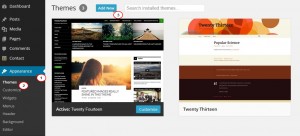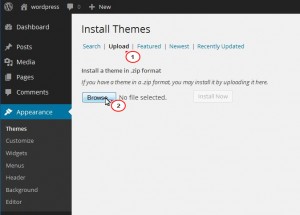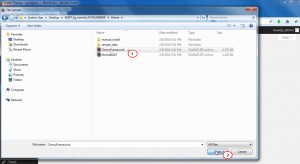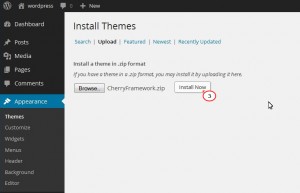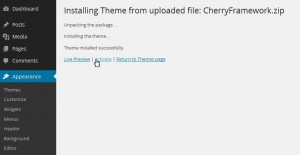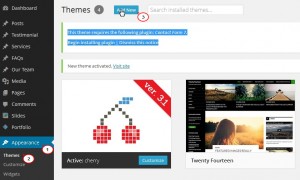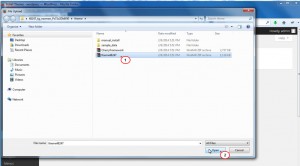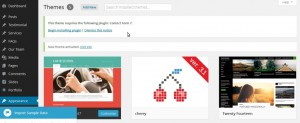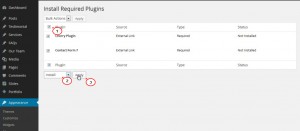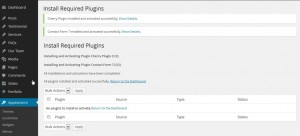- Веб-Шаблоны
- Шаблон интернет-магазина
- Шаблоны для CMS
- Facebook шаблоны
- Конструктор сайтов
WordPress. Как установить Cherry Framework 3.x шаблон (начиная с версии 3.1)
Февраль 26, 2014
Этот урок покажет, как установить шаблон Cherry Framework (начиная с версии 3.1 и выше) на Вашем WordPress сайте.
WordPress. Как установить шаблон Cherry Framework (начиная с версии 3.1)
Процесс установки состоит из двух шагов: установки фреймворка и дочерней темы. Оба этапа идентичны и просты. Перед тем как продолжить, убедитесь, что вы скачали шаблон на ваш компьютер и разархивировали его.
Установка Cherry Framework
-
Войдите в панель управления WordPress (для этого необходимо добавить /wp-admin после Вашего доменного имени в адресной строке браузера).
-
Перейдите к меню Appearance (Внешний Вид) > Themes (Темы) и нажмите на Add New (Добавить новую) вкладку.
-
Нажмите на кнопку Upload (Загрузить). Нажмите на Browse и перейдите к разархивированным файлам шаблона на Вашем компьютере.
-
Найдите файл CherryFramework.zip в папке theme Вашего шаблона. Выберите этот файл, затем нажмите Open (Открыть).
-
Нажмите кнопку Install Now (Установить сейчас) и подождите пока установка завершится.
-
Нажмите на кнопку Activate (Активировать)
Поздравляем, Вы установили фреймворк. Теперь Вы можете переходить к установке дочерней темы.
Установка темы
Шаги установки те же:
-
Перейдите в меню Appearance (Внешний вид) -> Themes (Темы) и нажмите на кнопку Add New (Добавить новую).
-
Нажмите на кнопку Upload (Загрузить). Нажмите Browse и перейдите к разархивированным файлам шаблона на Вашем компьютере.
-
Найдите файл theme####.zip (где XXXX это номер Вашей темы). Выберите файл, затем нажмите Open (Открыть).
-
Нажмите на кнопку Install Now (Установить сейчас) и подождите пока установка завершится.
-
Нажмите на кнопку Activate (Активировать).
Установка плагинов
-
В меню Appearance (Внешний вид) -> Themes (Темы) Вы увидите сообщение о том, что Вашей теме необходимы некоторые плагины для корректной работы. Нажмите на Begin Installing Plugins (Начать установку плагинов).
-
Отметьте все плагины, затем выберите Install (Установить) в меню. Нажмите Apply (Применить).
-
Подождите пока установка завершится.
Для того, чтобы Ваш сайт выглядел как демо-версия, следуйте инструкциям чтобы установить демо-контент.
Вы можете воспользоваться детальным видео туториалом:
WordPress. Как установить шаблон Cherry Framework (начиная с версии 3.1)